Kể từ khi ra mắt, Microsoft Copilot ngày càng trở thành một phần nổi bật của Windows 11. Ban đầu chỉ là một ứng dụng độc lập, nay Copilot đã được tích hợp sâu vào hệ điều hành. Công cụ này kết hợp sức mạnh tìm kiếm Bing AI với mô hình ngôn ngữ tiên tiến, mang đến nhiều tính năng hỗ trợ và tăng năng suất ngay trên desktop.
Trong các bản cập nhật gần đây, Microsoft còn đưa Copilot vào trải nghiệm Windows 11 rõ rệt hơn: xuất hiện nút Copilot trên thanh taskbar để truy cập nhanh, và trên các mẫu Copilot+ PC còn có hẳn phím cứng Copilot – cho thấy Microsoft rất nghiêm túc với việc “AI hóa” Windows trong tương lai.
Tuy nhiên, không phải ai cũng muốn có sự hiện diện của AI trong hệ điều hành của mình. Một số người lo ngại về quyền riêng tư, một số khác lại thích trải nghiệm Windows theo cách truyền thống, hoặc đơn giản là thấy Copilot không hữu ích. Nếu bạn nằm trong nhóm này và muốn tắt Copilot, thì tin vui là Microsoft vẫn cho phép người dùng làm điều đó một cách khá dễ dàng.
Dưới đây là hướng dẫn chi tiết.
Cách tắt hoàn toàn Copilot trong Windows 11
Lưu ý: Nếu sau này muốn bật lại Copilot, bạn chỉ cần làm ngược các bước dưới đây và chọn Not configured hoặc Disabled ở bước cuối cùng.
Bước 1: Mở Group Policy Editor
- Nhấn Start , gõ từ khóa gpedit , rồi mở Group Policy Editor khi thấy hiện ra.
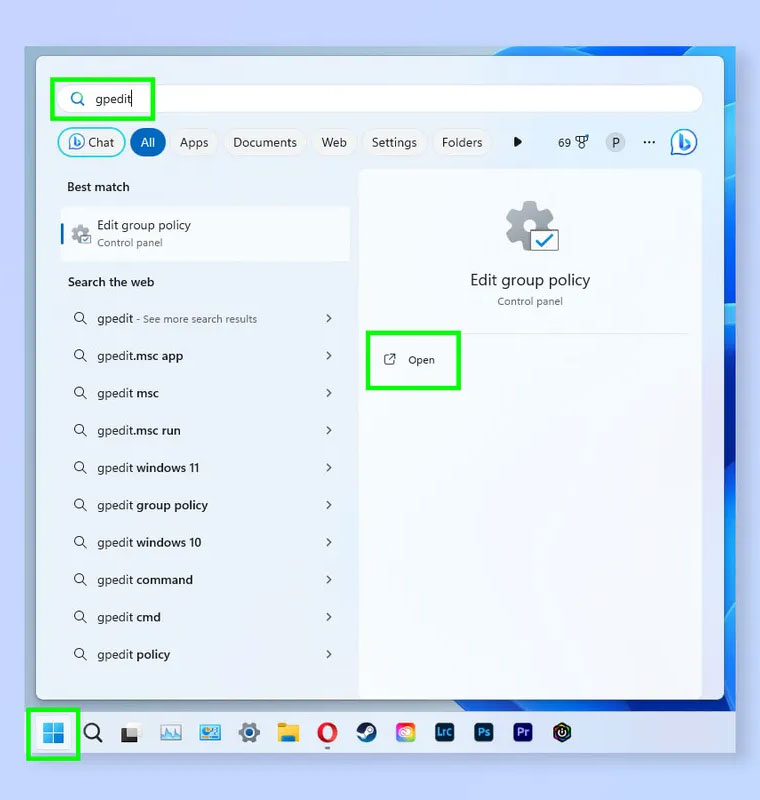
Bước 2: Điều hướng đến Windows Copilot
- Trong khung bên trái, đi theo đường dẫn:
User configuration > Administrative templates > Windows components > Windows Copilot

Bước 3: Mở thiết lập “Turn off Windows Copilot”
- Ở khung bên phải, tìm và nhấp đúp vào tùy chọn Turn off Windows Copilot.

Bước 4: Chọn “Enabled” rồi Apply
- Chọn Enabled, sau đó nhấn Apply và OK.
- Nghe thì có vẻ lạ vì lại chọn “Enabled”, nhưng thực tế là bạn đang kích hoạt chính sách tắt Copilot.
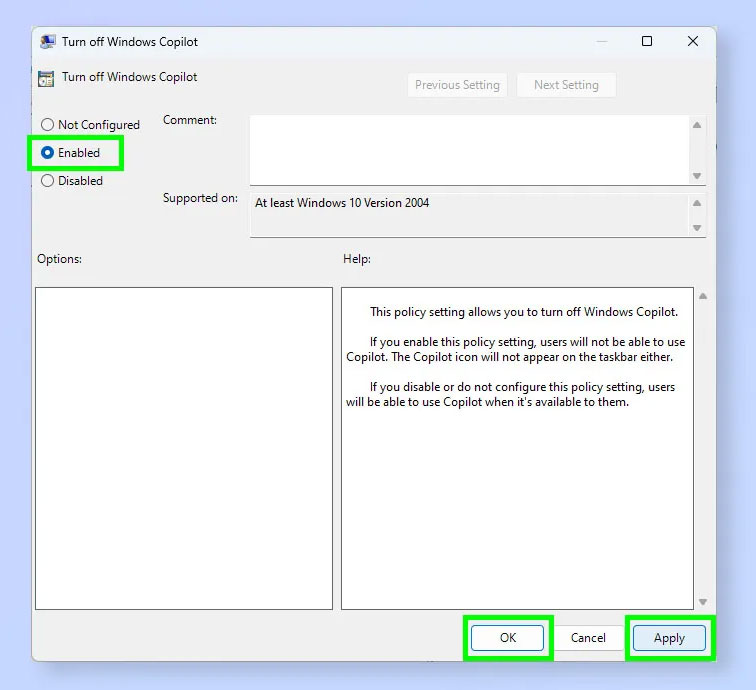
Có nên tắt Copilot không?
Copilot thực tế là một công cụ mạnh mẽ nếu bạn biết khai thác: có thể trả lời nhanh câu hỏi, hỗ trợ công việc, hay điều khiển Windows bằng ngôn ngữ tự nhiên. Do đó, bạn có thể cân nhắc tận dụng Copilot cho công việc cũng như nhu cầu giải trí hàng ngày trên PC của mình.
 Công nghệ
Công nghệ  AI
AI  Windows
Windows  iPhone
iPhone  Android
Android  Học IT
Học IT  Download
Download  Tiện ích
Tiện ích  Khoa học
Khoa học  Game
Game  Làng CN
Làng CN  Ứng dụng
Ứng dụng 





 Windows 11
Windows 11  Windows 10
Windows 10  Windows 7
Windows 7  Windows 8
Windows 8  Cấu hình Router/Switch
Cấu hình Router/Switch 









 Linux
Linux  Đồng hồ thông minh
Đồng hồ thông minh  macOS
macOS  Chụp ảnh - Quay phim
Chụp ảnh - Quay phim  Thủ thuật SEO
Thủ thuật SEO  Phần cứng
Phần cứng  Kiến thức cơ bản
Kiến thức cơ bản  Lập trình
Lập trình  Dịch vụ công trực tuyến
Dịch vụ công trực tuyến  Dịch vụ nhà mạng
Dịch vụ nhà mạng  Quiz công nghệ
Quiz công nghệ  Microsoft Word 2016
Microsoft Word 2016  Microsoft Word 2013
Microsoft Word 2013  Microsoft Word 2007
Microsoft Word 2007  Microsoft Excel 2019
Microsoft Excel 2019  Microsoft Excel 2016
Microsoft Excel 2016  Microsoft PowerPoint 2019
Microsoft PowerPoint 2019  Google Sheets
Google Sheets  Học Photoshop
Học Photoshop  Lập trình Scratch
Lập trình Scratch  Bootstrap
Bootstrap  Năng suất
Năng suất  Game - Trò chơi
Game - Trò chơi  Hệ thống
Hệ thống  Thiết kế & Đồ họa
Thiết kế & Đồ họa  Internet
Internet  Bảo mật, Antivirus
Bảo mật, Antivirus  Doanh nghiệp
Doanh nghiệp  Ảnh & Video
Ảnh & Video  Giải trí & Âm nhạc
Giải trí & Âm nhạc  Mạng xã hội
Mạng xã hội  Lập trình
Lập trình  Giáo dục - Học tập
Giáo dục - Học tập  Lối sống
Lối sống  Tài chính & Mua sắm
Tài chính & Mua sắm  AI Trí tuệ nhân tạo
AI Trí tuệ nhân tạo  ChatGPT
ChatGPT  Gemini
Gemini  Điện máy
Điện máy  Tivi
Tivi  Tủ lạnh
Tủ lạnh  Điều hòa
Điều hòa  Máy giặt
Máy giặt  Cuộc sống
Cuộc sống  TOP
TOP  Kỹ năng
Kỹ năng  Món ngon mỗi ngày
Món ngon mỗi ngày  Nuôi dạy con
Nuôi dạy con  Mẹo vặt
Mẹo vặt  Phim ảnh, Truyện
Phim ảnh, Truyện  Làm đẹp
Làm đẹp  DIY - Handmade
DIY - Handmade  Du lịch
Du lịch  Quà tặng
Quà tặng  Giải trí
Giải trí  Là gì?
Là gì?  Nhà đẹp
Nhà đẹp  Giáng sinh - Noel
Giáng sinh - Noel  Hướng dẫn
Hướng dẫn  Ô tô, Xe máy
Ô tô, Xe máy  Tấn công mạng
Tấn công mạng  Chuyện công nghệ
Chuyện công nghệ  Công nghệ mới
Công nghệ mới  Trí tuệ Thiên tài
Trí tuệ Thiên tài